আপনি ওয়ার্ডপ্রেস এ আরএসএস ফিড পাস্টার কাস্টমাইজ করতে চান? এটি আপনাকে কাস্টম পাঠ্য, লিঙ্কগুলি যোগ করতে বা RSS পোস্টগুলিতে আপনার পোস্টের সামগ্রীগুলির নীচে বিজ্ঞাপনগুলিও মঞ্জুরি দেয়। এই নিবন্ধে, আমরা কিভাবে ওয়ার্ডপ্রেস আপনার আরএসএস ফিড পাদলেখ সহজভাবে নিয়ন্ত্রণ করতে, এবং কিভাবে আপনার পোস্টে কাস্টম ফিড শুধুমাত্র বিষয়বস্তু যোগ করতে দেখাবে।
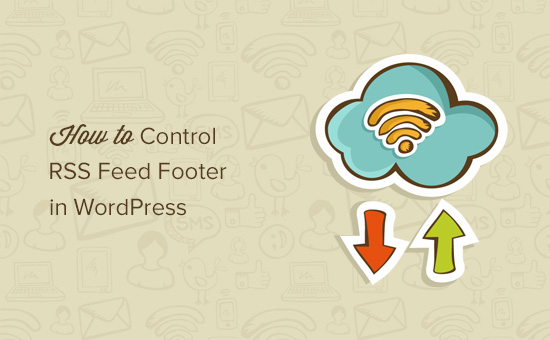
কেন ওয়ার্ডপ্রেস এ আরএসএস ফীড পাদলেখ কন্টেন্ট যোগ করুন?
আরএসএস ফীডগুলি আপনার ব্লগের পোস্টগুলিকে তাদের প্রিয় ফিড রিডার অ্যাপ্লিকেশনে যেমন ফ্যাডেলি হিসাবে পড়ার জন্য একটি সহজ উপায় অফার করে।
যাহোক
আপনার RSS ফিড পাদলে অতিরিক্ত সামগ্রী যুক্ত করা আপনাকে আপনার প্রধান সাইট এবং প্রতিটি পোস্টের শেষে মূল পোস্টে ব্যাকলিংক যুক্ত করতে অনুমতি দেয়। এটি আপনাকে আপনার পোস্টগুলির জন্য উচ্চতর স্থান দিতে সহায়তা করে এমনকি যদি তারা সামগ্রী স্ক্রাপারগুলি দ্বারা অনুলিপি করে থাকে
আপনার আরএসএস ফিড পাদচরণের দ্বারা হস্তক্ষেপ করে আপনি পাঠকদেরকে আপনার ওয়েবসাইটে সময়মত সময় দিতে উত্সাহিত করতে পারেন।
যে বলেন, আসুন, কিভাবে ওয়ার্ডপ্রেস আপনার আরএসএস ফিড পাদলেখ সহজভাবে নিয়ন্ত্রণ করতে একটি কটাক্ষপাত করা যাক।
পদ্ধতি 1. Yoast এসইও ব্যবহার করে RSS ফিড পাদলেখ বিষয়বস্তু যোগ করুন
এই পদ্ধতি সব ব্যবহারকারীদের জন্য সহজ এবং প্রস্তাবিত। এটি Yoast এসইও প্লাগইন ব্যবহার করে, যা সবচেয়ে জনপ্রিয় ওয়ার্ডপ্রেস এসইও প্লাগইন।
প্রথমে আপনাকে Yoast এসইও প্লাগইন ইনস্টল এবং সক্রিয় করতে হবে। আরো বিস্তারিত জানার জন্য
অ্যাক্টিভেশন পরে, আপনি পরিদর্শন করতে হবে এসইও »ড্যাশবোর্ড পৃষ্ঠা এবং ‘বৈশিষ্ট্য’ ট্যাবে ক্লিক করুন। পরবর্তী, ‘উন্নত সেটিংস পৃষ্ঠাগুলি’ বিভাগে স্ক্রোল করুন এবং নিশ্চিত করুন যে এই বিকল্পটি ‘সক্ষম’।
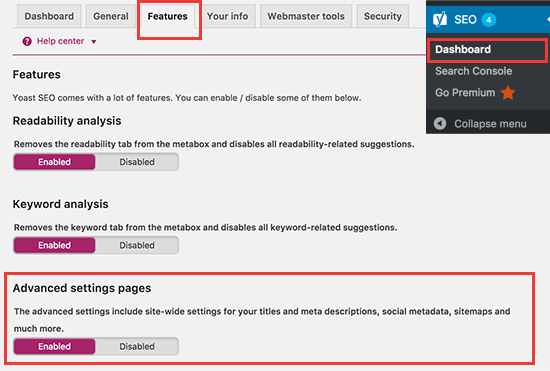
প্লাগইনটি পুনরায় লোড করার জন্য আপনার পরিবর্তনগুলি সংরক্ষণ করতে ভুলবেন না। এর পরে, আপনি এসইও মেনু অধীনে আরো বিকল্প দেখতে সক্ষম হবে।
পরবর্তী, আপনি পরিদর্শন করতে হবে এসইও »উন্নত পৃষ্ঠা এবং আরএসএস ট্যাবে ক্লিক করুন।
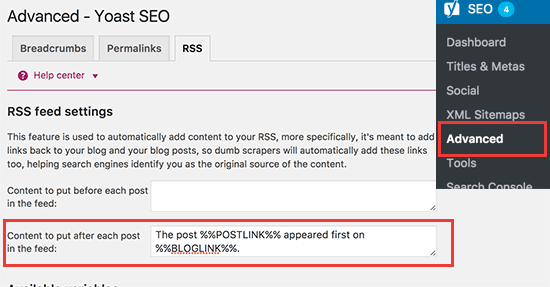
আরএসএস ফিড সেটিংসের অধীনে, প্রথম বক্সটি আপনাকে প্রতিটি পোস্টের আগে কন্টেন্ট যোগ করতে দেয়। দ্বিতীয় বাক্স আপনাকে পোস্ট পাদলেখ যোগ করতে অনুমতি দেয়।
Yoast এসইও স্বয়ংক্রিয়ভাবে আরএসএস ফিড প্লেয়ারে আপনার ওয়েবসাইটে ব্যাকলিংক দিয়ে ক্রেডিট টেক্সট যোগ করে। আপনি যেমন টেক্সট ব্যবহার করতে পারেন, বা আপনি নিজের নিজের কন্টেন্ট যোগ করতে পারেন।
আপনার সেটিংস সংরক্ষণ করতে ‘পরিবর্তনগুলি সংরক্ষণ করুন’ বাটন ক্লিক করতে ভুলবেন না।
আপনি এখন দেখতে আপনার RSS ফিড দেখতে পারেন। প্রতিটি নিবন্ধ শেষে, আপনি আপনার RSS ফিড পাদলেখ যোগ করা সামগ্রী দেখতে সক্ষম হবে।
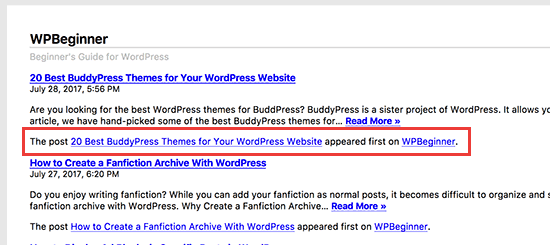
পদ্ধতি ২: ওয়ার্ডপ্রেসে RSS ফিডের পাদলেখে ম্যানুয়ালি কন্টেন্ট যোগ করুন
এই পদ্ধতি আপনার ওয়ার্ডপ্রেস ফাইল কোড যোগ করতে প্রয়োজন। আপনি যদি আগে এই না করে থাকেন তাহলে ওয়ার্ডপ্রেস কোড কপি এবং পেস্ট করে কিভাবে আমাদের গাইডটি দেখুন।
আপনাকে আপনার থিমের functions.php ফাইল বা একটি সাইট-নির্দিষ্ট প্লাগইনতে নীচের কোডটি কপি এবং পেস্ট করতে হবে।
ফাংশন wpb_feed_filter ($ query) {
যদি ($ query-> is_feed) {
add_filter ( 'the_content', 'wpb_feed_content_filter');
add_filter ( 'the_excerpt_rss', 'wpb_feed_content_filter');
}
ফেরত $ প্রশ্ন;
}
add_filter ( 'pre_get_posts', 'wpb_feed_filter');
ফাংশন wpb_feed_content_filter ($ কন্টেন্ট) {
// আপনি প্রদর্শন করতে চান বিষয়বস্তু এখানে যায়
$ কন্টেন্ট। = ' পড়ার জন্য ধন্যবাদ, চেক আউট ' get_bloginfo ('নাম')। ' আরো ভয়ঙ্কর জিনিস জন্য
';
$ কন্টেন্ট ফিরে;
}
এই কোডটি কেবল পরীক্ষা করে যদি পৃষ্ঠার অনুরোধ করা হয় একটি আরএসএস ফিড, এবং তারপর আরএসএস ফিড পাদলে আপনার বার্তা প্রদর্শন করতে বিষয়বস্তুটি ফিল্টার করুন।
